Bagaimana cara menampilkan angka negatif dalam tanda kurung di Excel?
Pernahkah Anda memperhatikan bahwa Excel dapat menampilkan angka negatif Anda dengan tanda kurung? Unggul' Format Cells Fitur dapat menyelesaikan pekerjaan ini dengan sempurna. Untuk mengetahui lebih lanjut tentang operasi ini, silakan baca artikel berikut.
Menampilkan angka negatif dalam tanda kurung di Excel
 Menampilkan angka negatif dalam tanda kurung di Excel
Menampilkan angka negatif dalam tanda kurung di Excel
Misalkan Anda memiliki daftar angka yang berisi angka positif dan negatif seperti gambar di bawah ini yang ditunjukkan, dan Anda dapat meletakkan tanda kurung di sekitar angka negatif sebagai langkah berikut:

1. Pilih sel angka, klik kanan, dan pilih Format Cells dari menu konteks, lihat tangkapan layar:
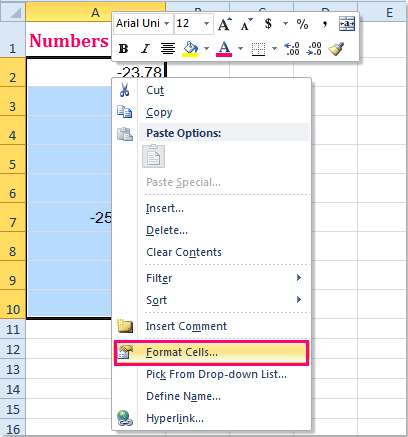
2. di Format Cells kotak dialog, di bawah Jumlah tab, klik Jumlah pilihan, dan kemudian pilih tempat desimal yang Anda butuhkan, (biasanya, Anda perlu memilih tempat desimal terbesar dari data Anda yang ada, sehingga nomor Anda tidak berubah). Dan kemudian klik (1234.210) di Angka negatif kotak daftar, lihat tangkapan layar:

3. Kemudian klik OK untuk menutup dialog ini, dan angka negatif yang dipilih telah ditampilkan di sekitar tanda kurung, lihat tangkapan layar:
 |
 |
 |
Catatan:
1. Setelah menerapkan pemformatan, semua angka ditampilkan sebagai tempat desimal yang sama dengan yang Anda tetapkan.
2. Jika ada semua bilangan bulat di lembar kerja Anda, Anda dapat mengatur Tempat desimal sebagai 0 dalam Format Cells dialog.
Artikel terkait:
Bagaimana cara mengubah angka negatif menjadi positif di Excel?
Bagaimana cara mengubah angka positif menjadi negatif di Excel?
Bagaimana cara membalikkan tanda nilai dalam sel di Excel?
Bagaimana cara mengubah angka negatif menjadi nol di Excel?
Alat Produktivitas Kantor Terbaik
Tingkatkan Keterampilan Excel Anda dengan Kutools for Excel, dan Rasakan Efisiensi yang Belum Pernah Ada Sebelumnya. Kutools for Excel Menawarkan Lebih dari 300 Fitur Lanjutan untuk Meningkatkan Produktivitas dan Menghemat Waktu. Klik Di Sini untuk Mendapatkan Fitur yang Paling Anda Butuhkan...

Tab Office Membawa antarmuka Tab ke Office, dan Membuat Pekerjaan Anda Jauh Lebih Mudah
- Aktifkan pengeditan dan pembacaan tab di Word, Excel, PowerPoint, Publisher, Access, Visio, dan Project.
- Buka dan buat banyak dokumen di tab baru di jendela yang sama, bukan di jendela baru.
- Meningkatkan produktivitas Anda sebesar 50%, dan mengurangi ratusan klik mouse untuk Anda setiap hari!

